Remediați spațiul Dropbox insuficient pentru a accesa folderul
Publicat: 2023-03-11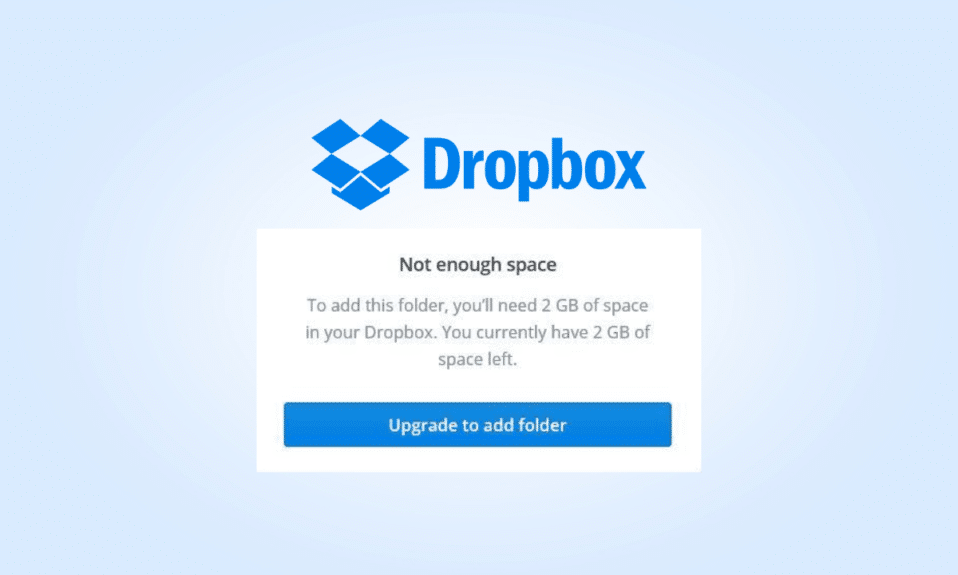
Dropbox, ca și alte aplicații de stocare, poate fi folosit pentru a crea copii de rezervă și pentru a sincroniza fișierele pe toate dispozitivele dvs. În afară de stocarea fișierelor, puteți, de asemenea, să colaborați la proiecte, să vă protejați fotografiile și documentele personale și să utilizați comenzi rapide de pe web. Cea mai bună parte a Dropbox este caracteristica de partajare cu care puteți partaja foldere și puteți invita colegi și alți utilizatori. În ultimul timp, unii utilizatori s-au confruntat cu probleme cu Dropbox, care nu are suficient spațiu pentru a accesa folderul. Dacă sunteți unul dintre ei și doriți să știți cum să remediați această problemă, atunci ați ajuns pe pagina potrivită. Aflați mai multe despre motivul pentru care Dropbox spune că nu am suficient spațiu și diferite metode pentru a o remedia citind ghidul până la sfârșit.
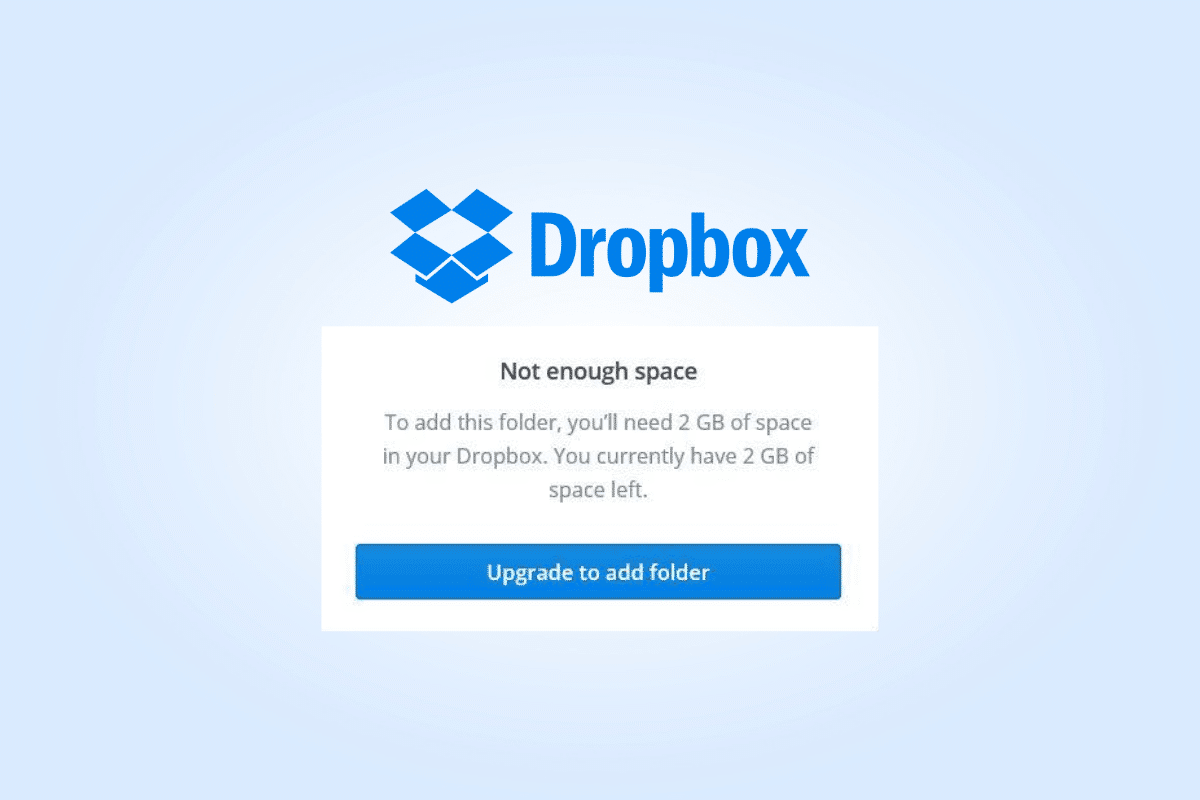
Cum să remediați că Dropbox nu are suficient spațiu pentru a accesa folderul
Aici, veți afla cum să remediați spațiul suficient pentru Dropbox pentru a accesa folderul partajat în detaliu.
De ce Dropbox nu este suficient spațiu pentru a accesa folderul?
Spațiul insuficient este un mesaj de eroare pe Dropbox că utilizatorii pot întâlni spațiu insuficient în contul lor Dropbox . Cota de stocare a Dropbox este obținută prin adunarea cantității totale de date din contul Dropbox, inclusiv toate fișierele colectate din solicitările de fișiere și toate folderele partajate. Dacă primiți un folder care este mai mare decât spațiul rămas rămas în contul Dropbox, atunci nu veți putea accesa folderul partajat.
Modalități de a repara Dropbox Nu este suficient spațiu pentru a accesa folderul partajat
După cum știți până acum de ce Dropbox spune că nu am suficient spațiu, este timpul să încercați metode de depanare pentru a elibera spațiu de pe dispozitiv și Dropbox. Puteți elibera spațiu de pe telefonul mobil și laptop-uri urmând câteva instrucțiuni simple de mai jos:
Metoda 1: Ștergeți fișierele inutile
Dacă utilizați Dropbox de foarte mult timp, este posibil să fi stocat unele fișiere inutile. De asemenea, pot exista mai multe foldere partajate neutilizate, în cazul în care utilizați Dropbox pentru a colabora la proiecte. În acest scenariu, trebuie să ștergeți elementele neutilizate pentru a economisi spațiu de stocare pe dispozitiv. Acest lucru se poate face urmând câțiva pași simpli de mai jos:
1. Din browser, vizitați pagina oficială a Dropbox.
2. Acum, pe pagina de pornire, faceți clic pe Toate fișierele din panoul din stânga.
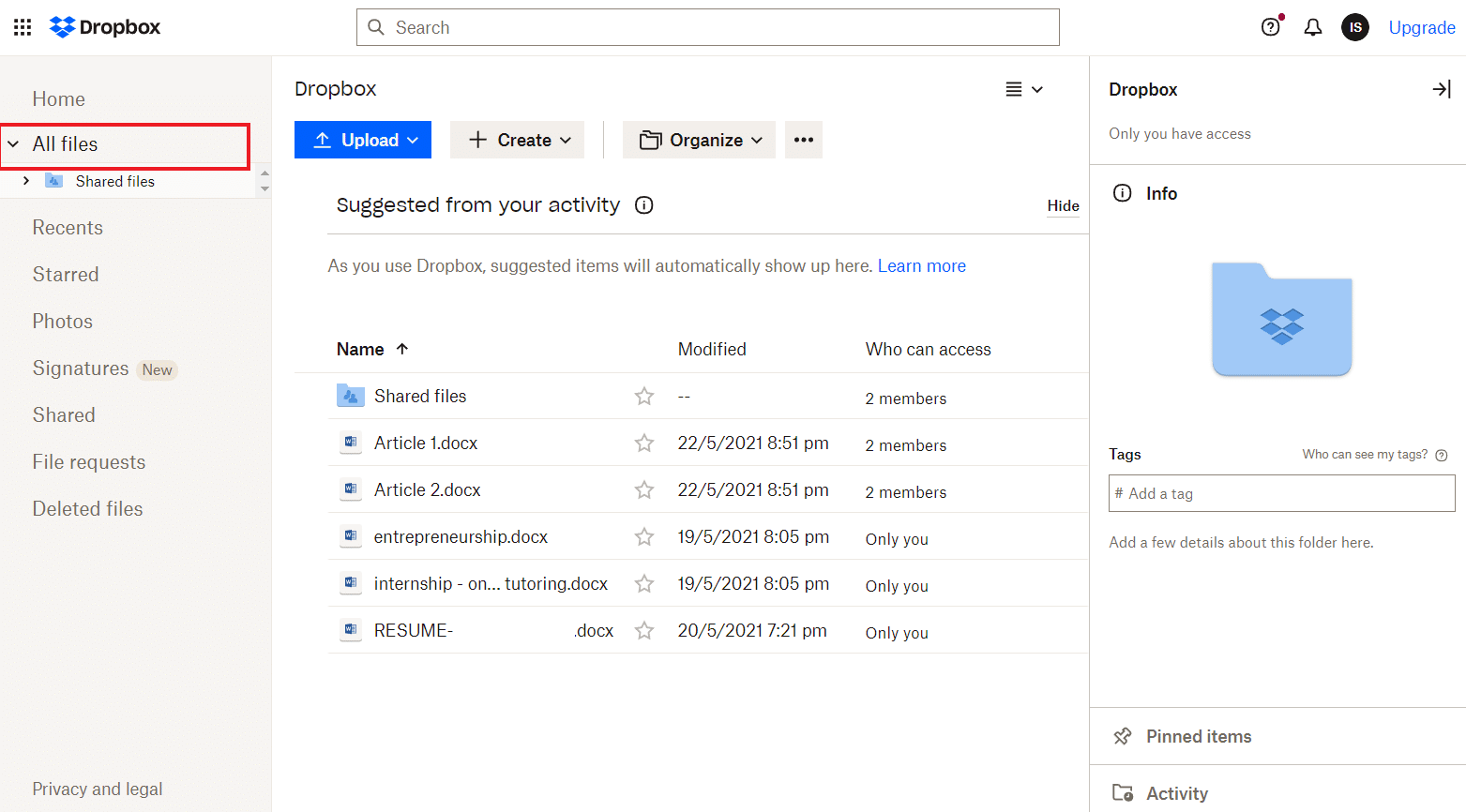
3. Apoi, selectați fiecare element și faceți clic dreapta pe el.
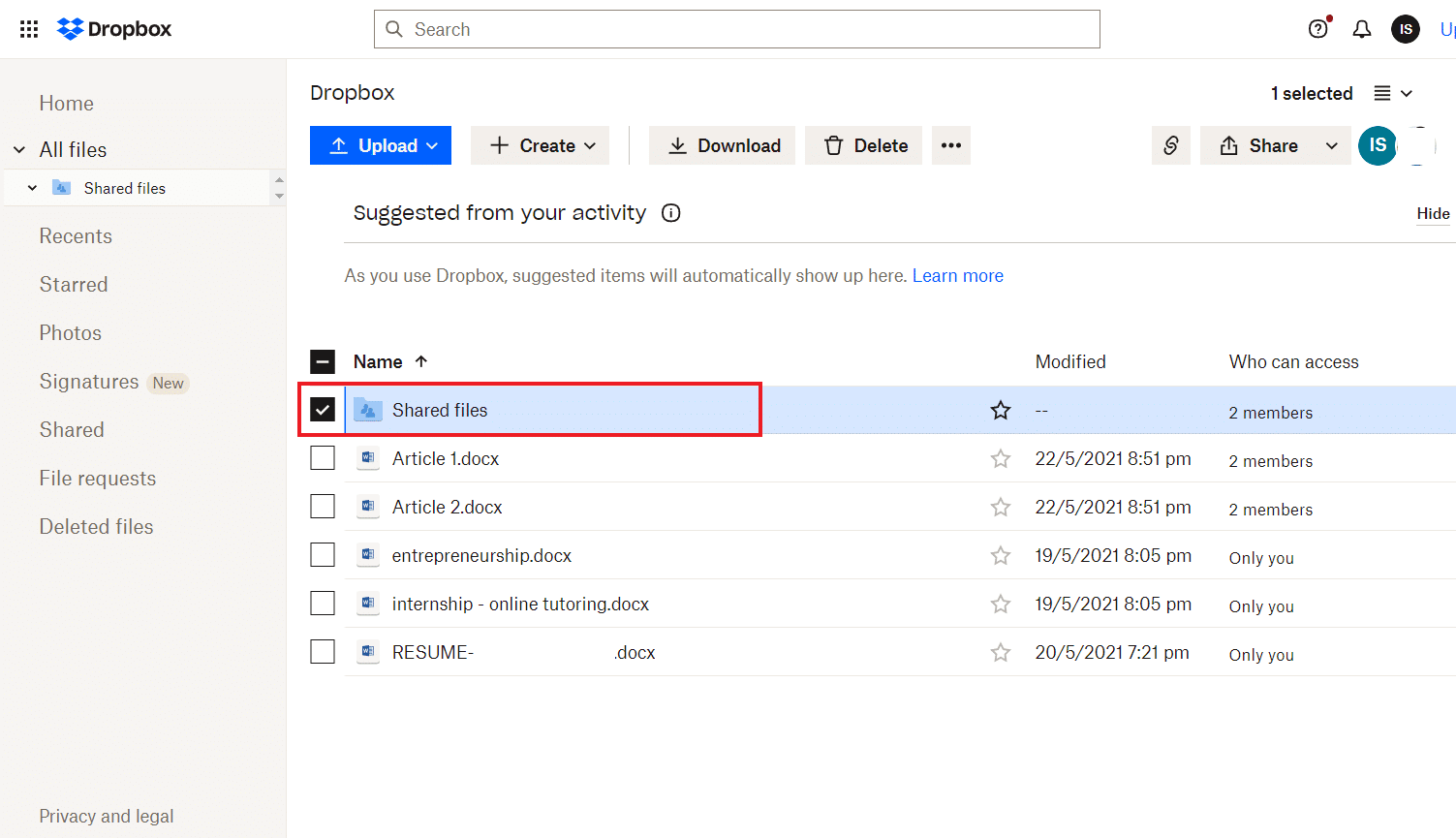
4. Acum, faceți clic pe Ștergere din meniu.
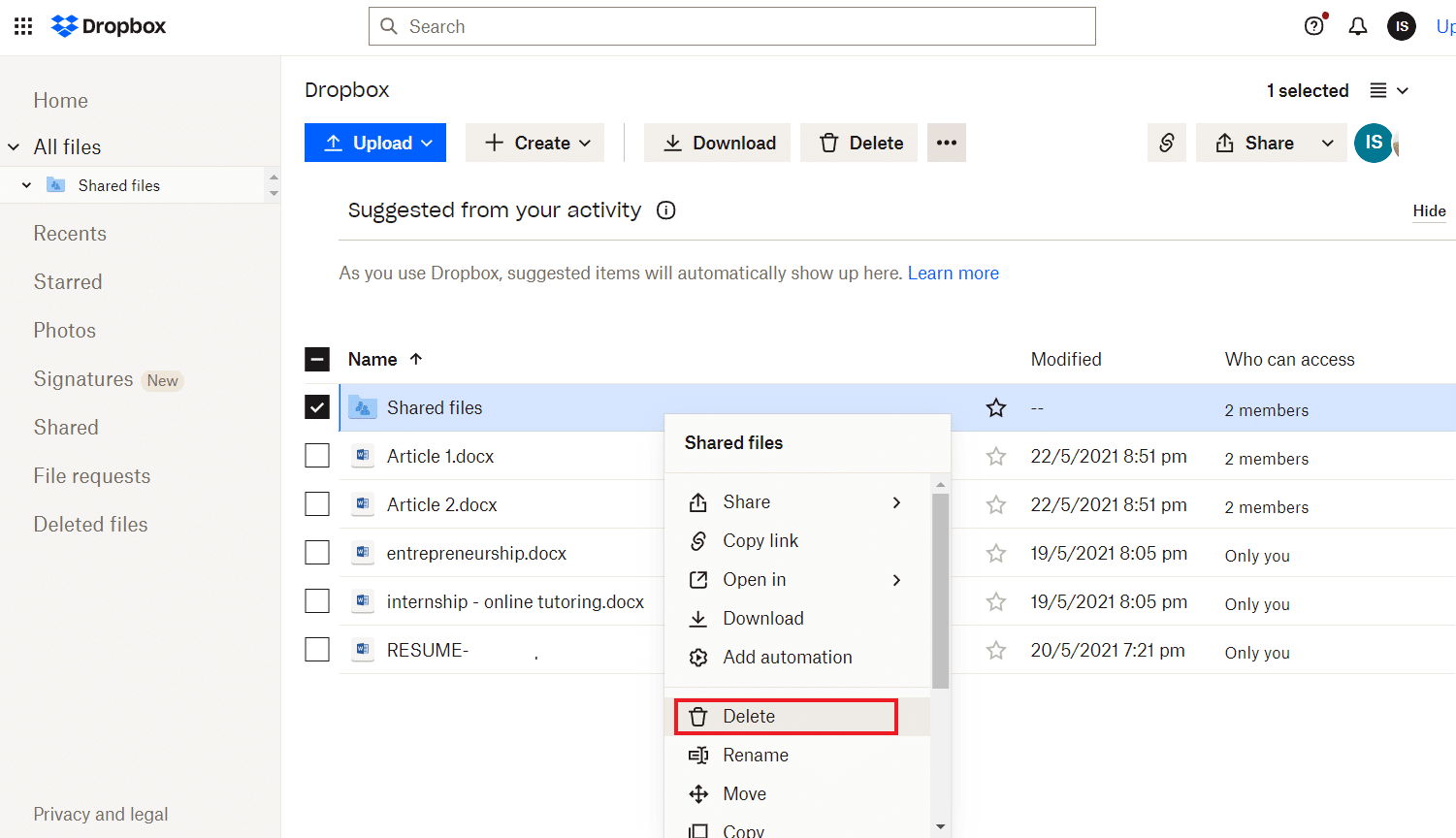
Metoda 2: Dezactivați fișierele Dropbox offline
Dropbox spune că nu este suficient spațiu, dar există o problemă care poate apărea și din cauza disponibilității offline a fișierelor de pe dispozitivul Android sau iPhone. În acest caz, trebuie să dezactivați opțiunea fișierelor Dropbox offline de pe dispozitiv, urmând următorii pași:
1. Lansați Dropbox pe dispozitivul respectiv.
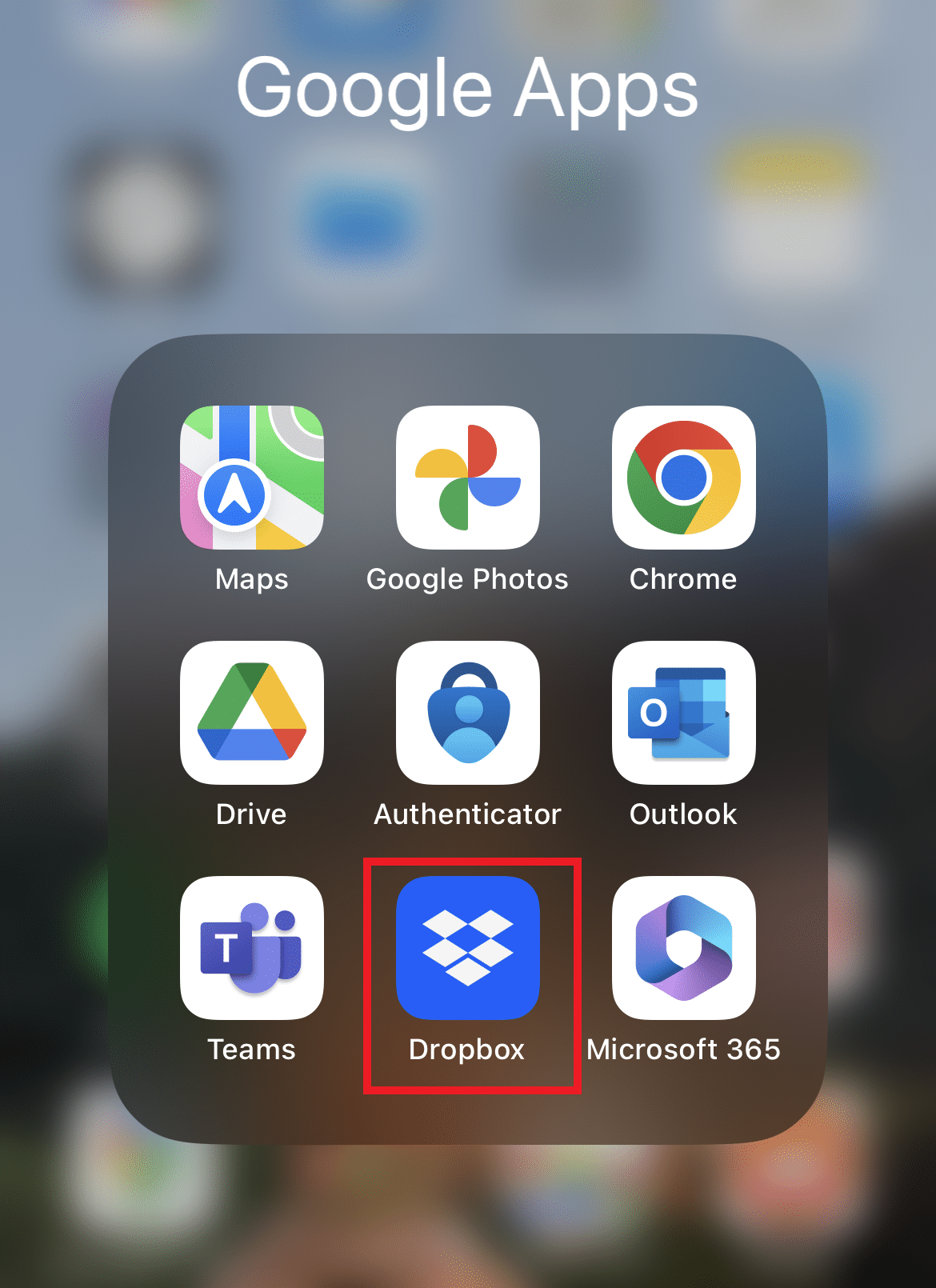
2. Acum, apăsați pe opțiunea Fișiere din partea de jos.
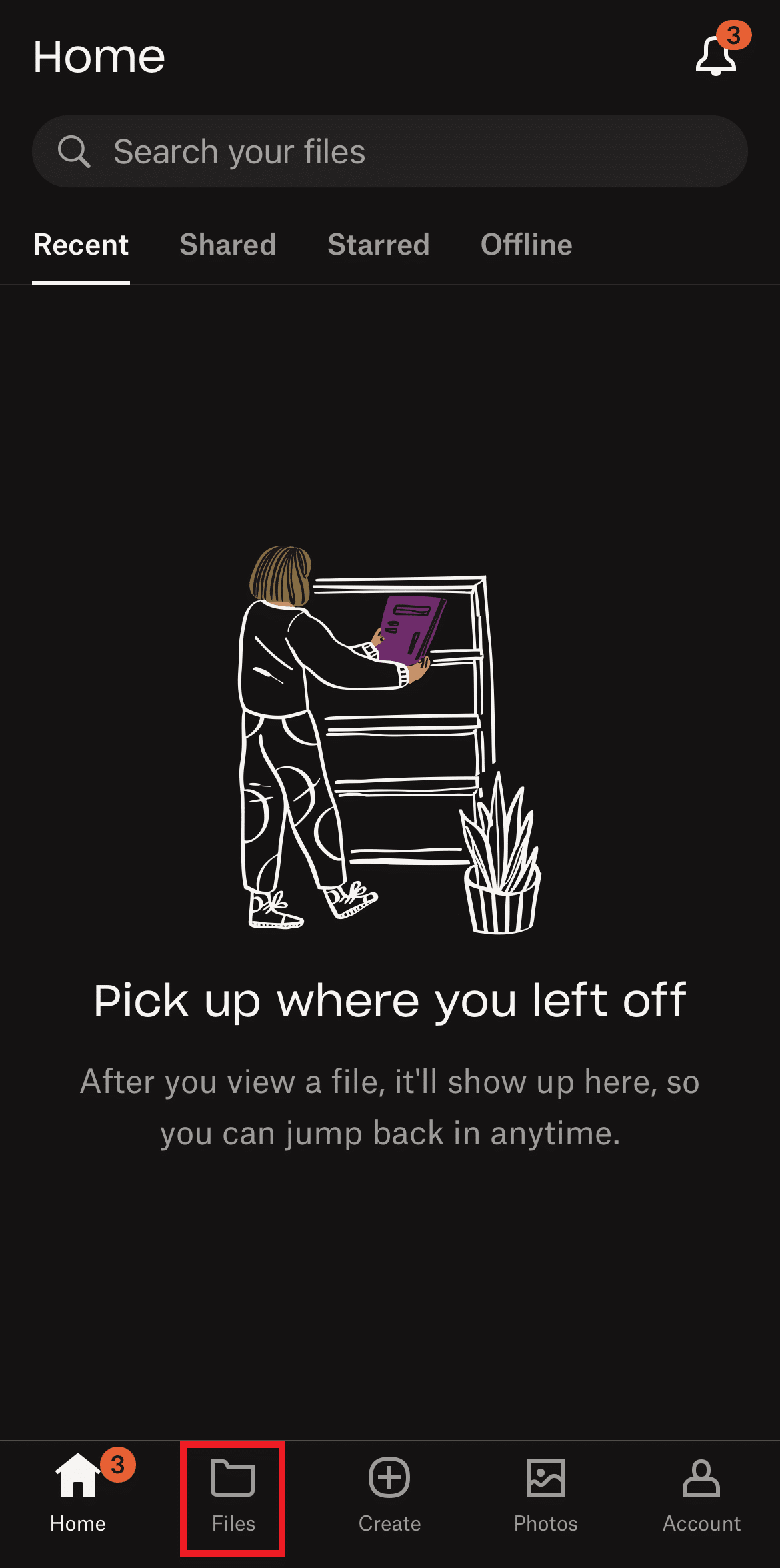
3. Atingeți pictograma cu trei puncte din fața fișierelor sau folderelor dvs.
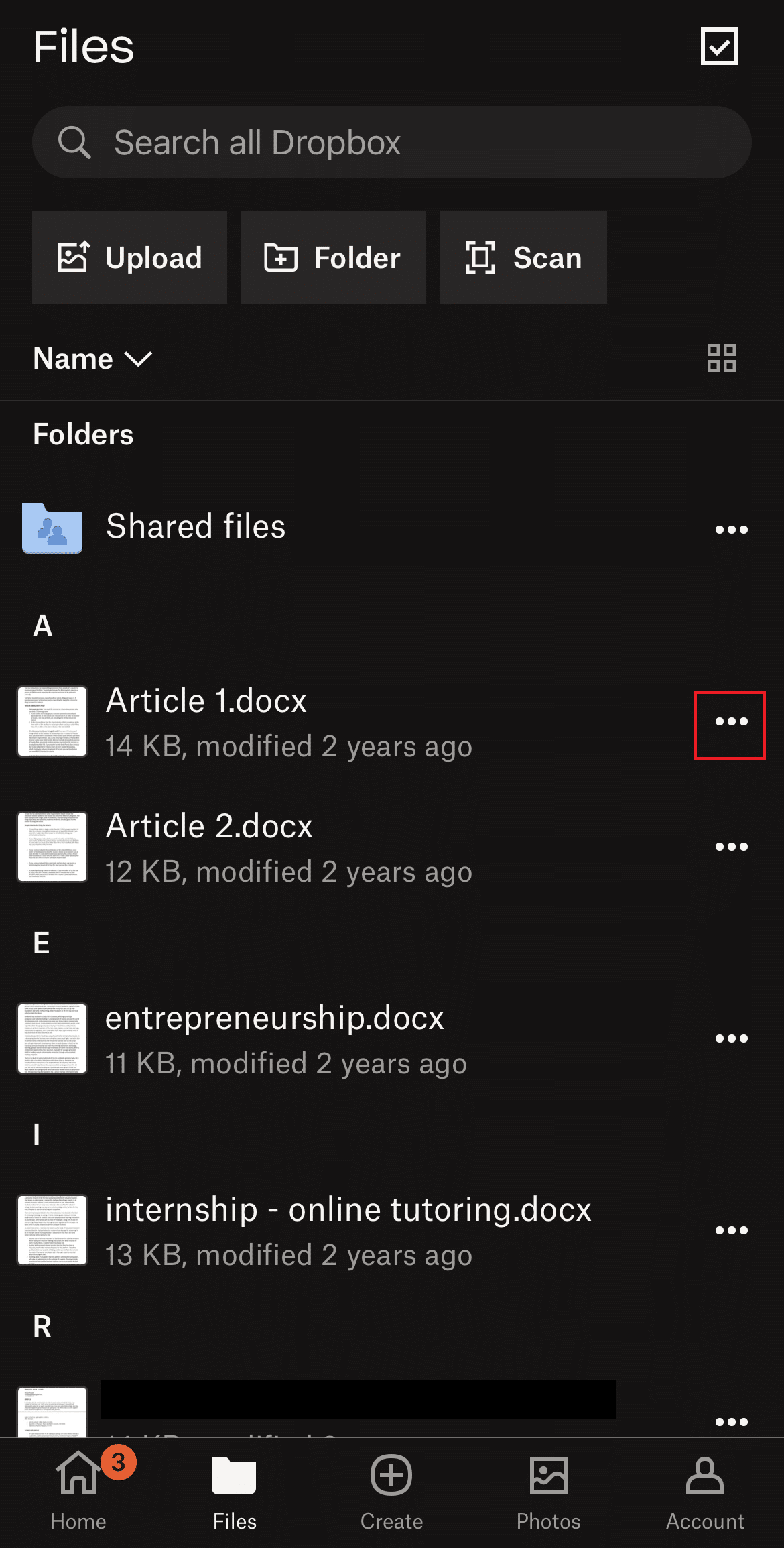
4. Acum, dezactivați butonul pentru Faceți disponibil offline .
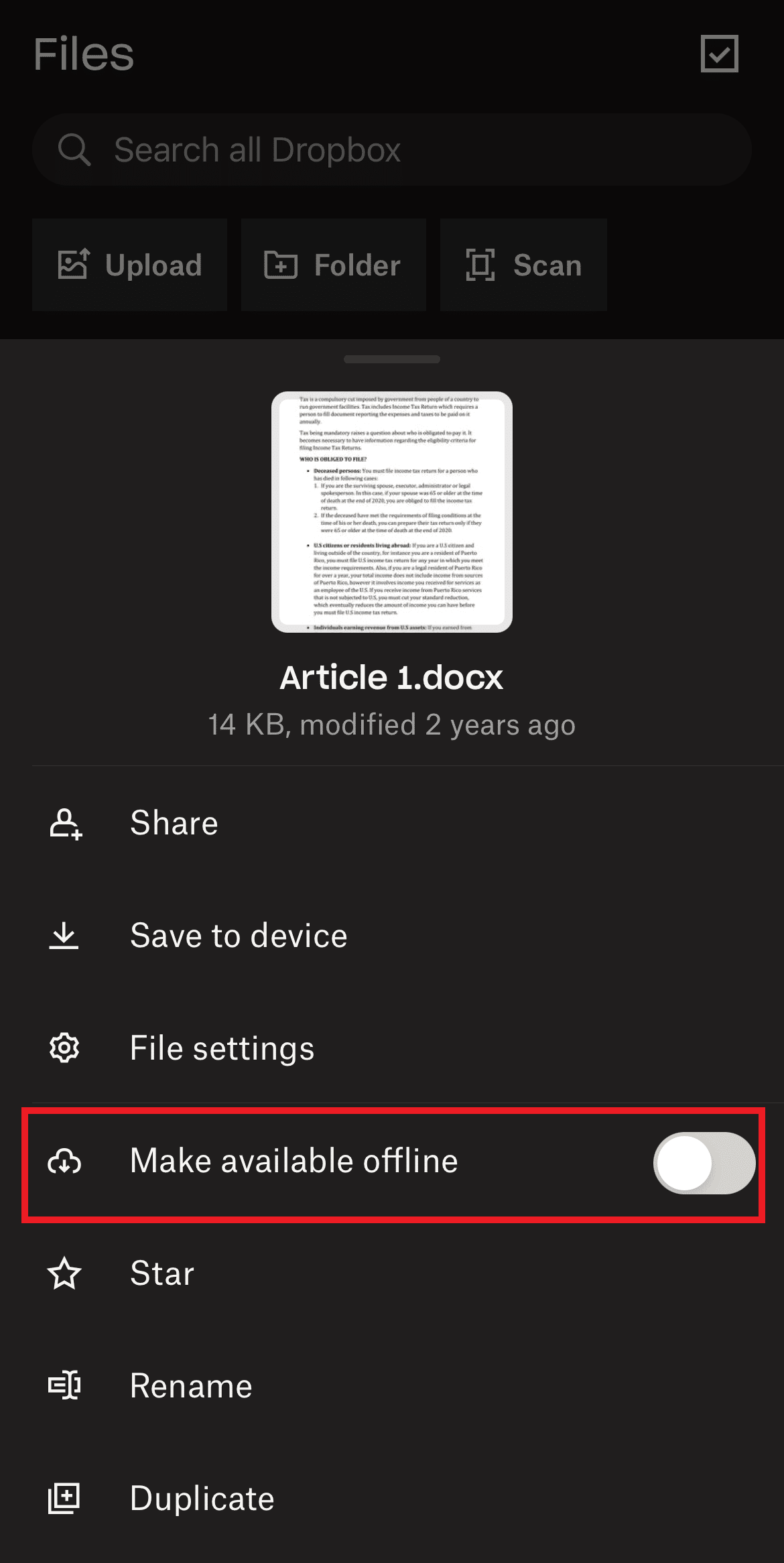
Citiți și: Remediați mesajul Dropbox Error 400 în Windows 10
Metoda 3: Goliți Coșul de gunoi Dropbox
De obicei, fișierele șterse din contul Dropbox nu dispar imediat. Aceste fișiere șterse sunt salvate în coșul de gunoi timp de aproximativ 30 de zile . Această caracteristică este extrem de utilă în recuperarea unor fișiere importante. Cu toate acestea, poate duce și la lipsa spațiului Dropbox pentru a accesa eroarea folderului. Dacă fișierele șterse nu vă sunt de nici un folos, mergeți mai departe cu golirea coșului de gunoi Dropbox.
1. Pe pagina de pornire a Dropbox, faceți clic pe opțiunea Fișiere șterse din panoul din stânga.
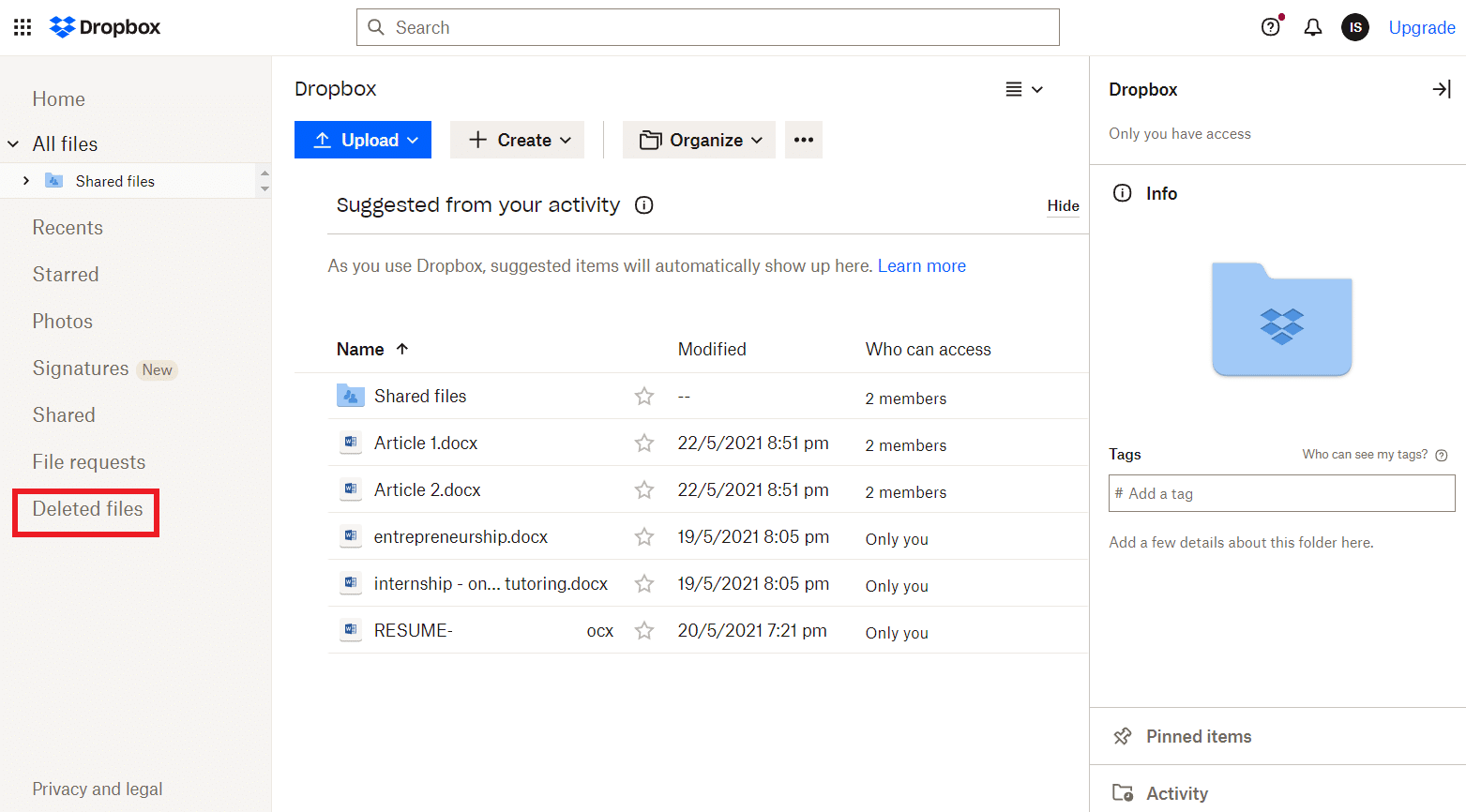
2. Acum, selectați fișierul șters și faceți clic pe opțiunea Ștergere definitivă din dreapta.
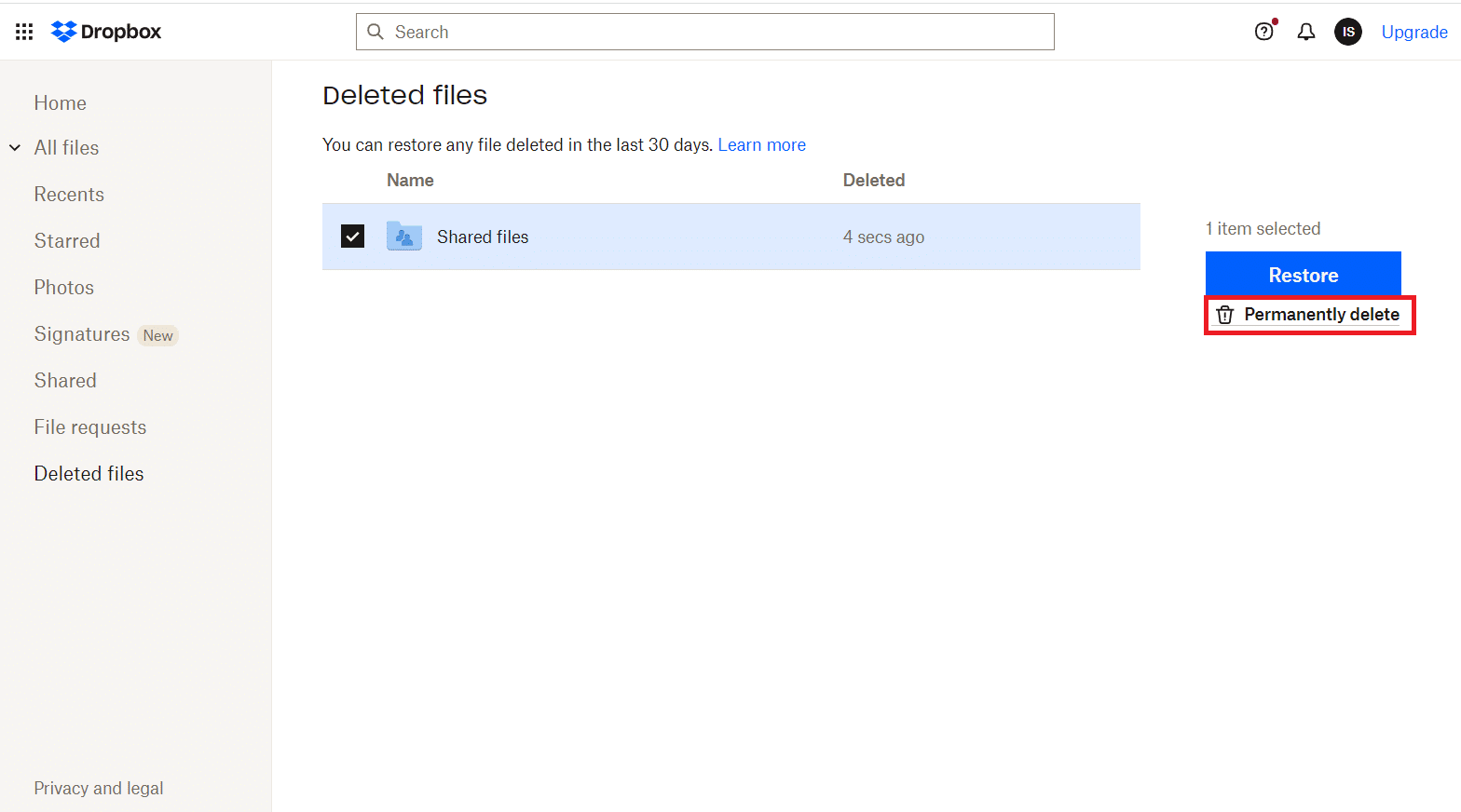
Metoda 4: Ștergeți memoria cache Dropbox
Un cache Dropbox excesiv nu este, de asemenea, un semn bun și poate duce uneori la spațiu insuficient. Ștergerea memoriei cache Dropbox va crea o cameră pentru dispozitivul dvs. și, de asemenea, mai multe fișiere. Chiar dacă Dropbox își șterge automat memoria cache după trei zile, după uneori această cantitate de spațiu liber nu crește nici după ștergerea fișierelor și informațiilor. Prin urmare, ștergerea cache-ului prin ștergerea fișierelor este o opțiune pentru care trebuie să optați. De asemenea, puteți consulta documentul nostru exclusiv pe acest subiect, Cum să ștergeți memoria cache Dropbox.
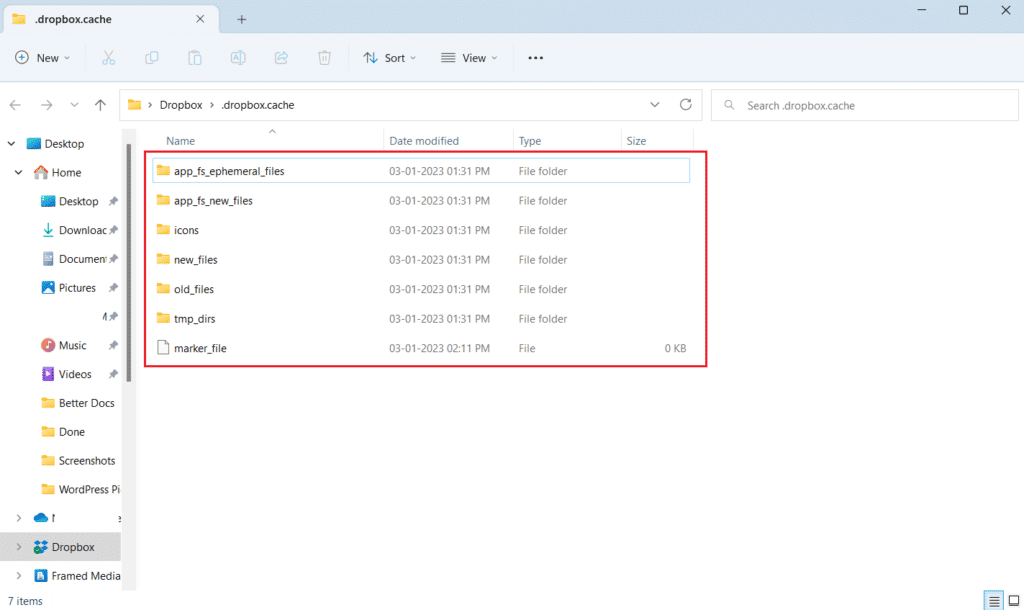
Citiți și: Remediați eroarea Dropbox la descărcarea fișierului în Windows 10
Metoda 5: Începeți cu Dropbox
Dropbox spune că nu este suficient spațiu, dar că poate fi rezolvat și prin completarea listei de verificare pentru începerea Dropbox. Această listă de verificare vă va oferi un bonus de 250 MB care, în cele din urmă, vă va oferi mai mult spațiu pe platformă. Puteți completa această listă de verificare instalând Dropbox pe diferite dispozitive, cum ar fi computerul, dispozitivul mobil și laptopul. Procedând astfel, veți obține mai mult bonus și spațiu suplimentar în contul dvs.

1. După ce vă conectați la contul Dropbox, navigați la pagina Începeți.
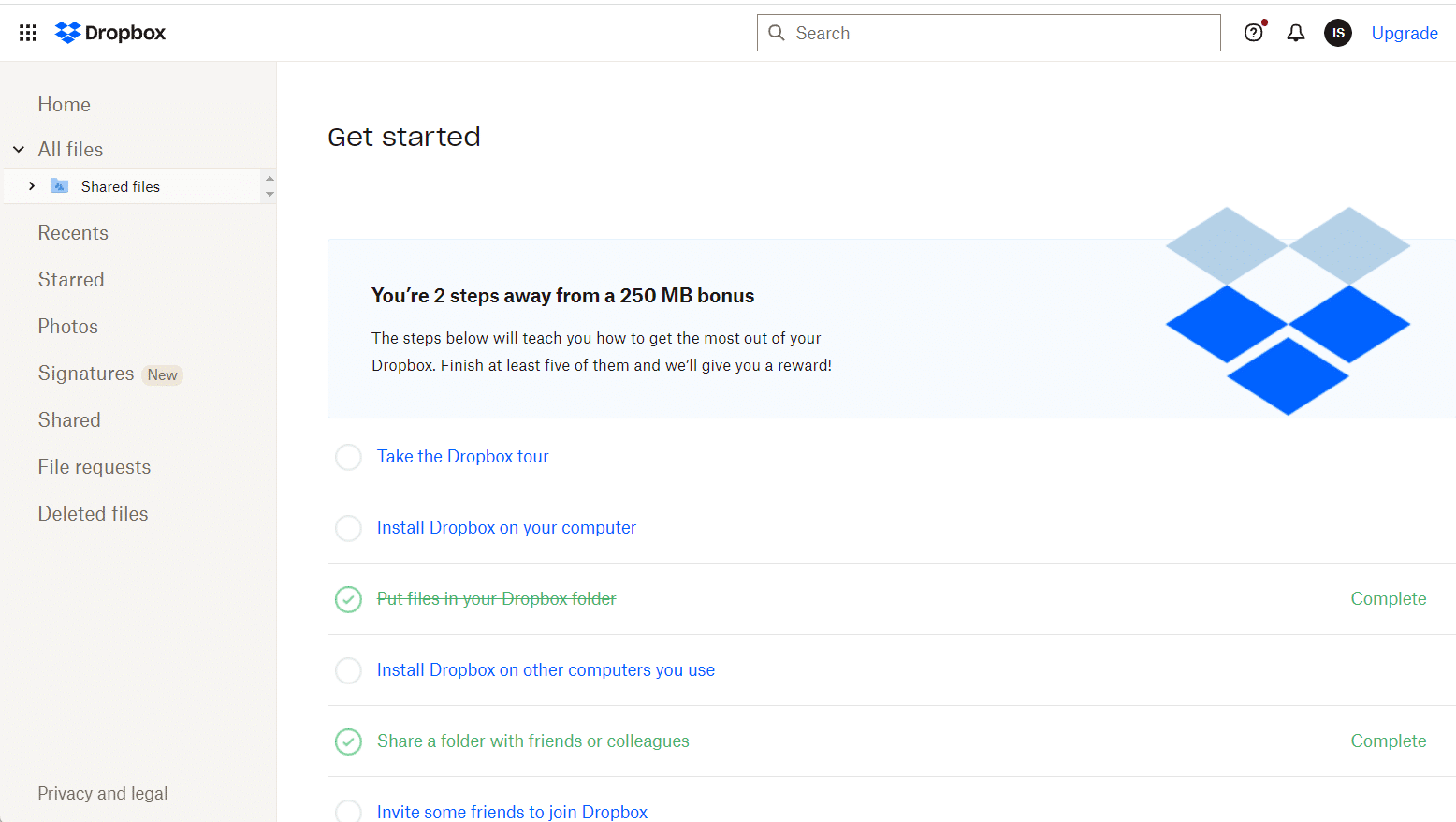
2. Acum, terminați cel puțin 5 dintre sarcinile enumerate în el pentru a obține un bonus de 250 MB.
Metoda 6: Invitați prieteni
Puteți remedia, de asemenea, că Dropbox nu are suficient spațiu pentru a accesa folderul partajat invitându-vă prietenii să se alăture aplicației. Dacă vă partajați linkul unic cu prietenii sau membrii familiei, veți primi 500 MB în plus pentru fiecare care se înregistrează și instalează Dropbox pe dispozitivul său. Invitând 32 de persoane, puteți obține un total de 16 GB de spațiu și asta fără să plătiți nicio taxă. Acest spațiu suplimentar nu expiră în contul dvs. Pentru a vă invita prietenii pe Dropbox, urmați pașii de mai jos:
1. Conectați-vă la contul dvs. Dropbox de pe web.
2. Acum, faceți clic pe pictograma numelui profilului dvs. de pe pagina de pornire și deschideți Setări .
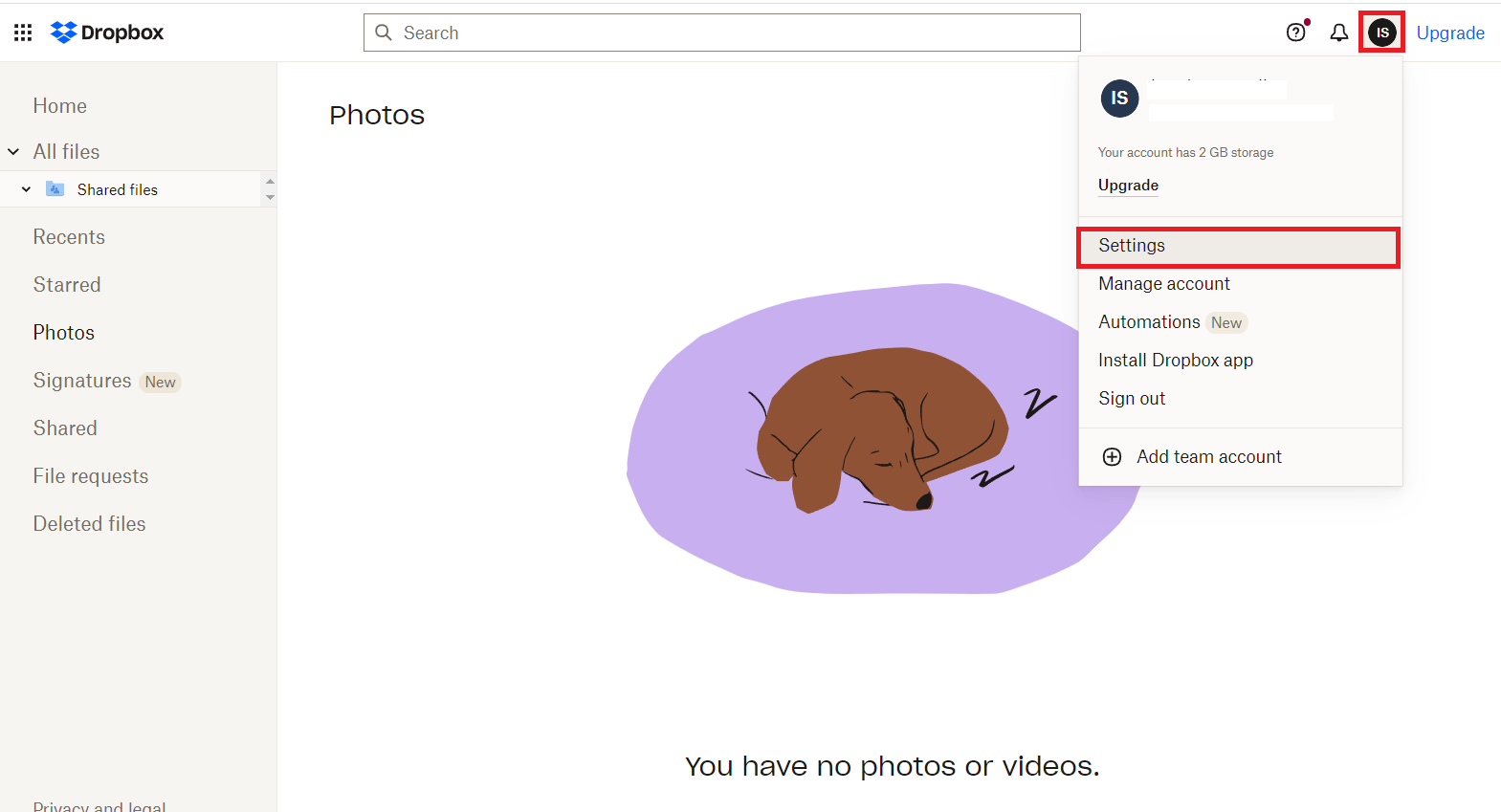
3. Apoi, faceți clic pe fila Refer a friend din partea de sus.
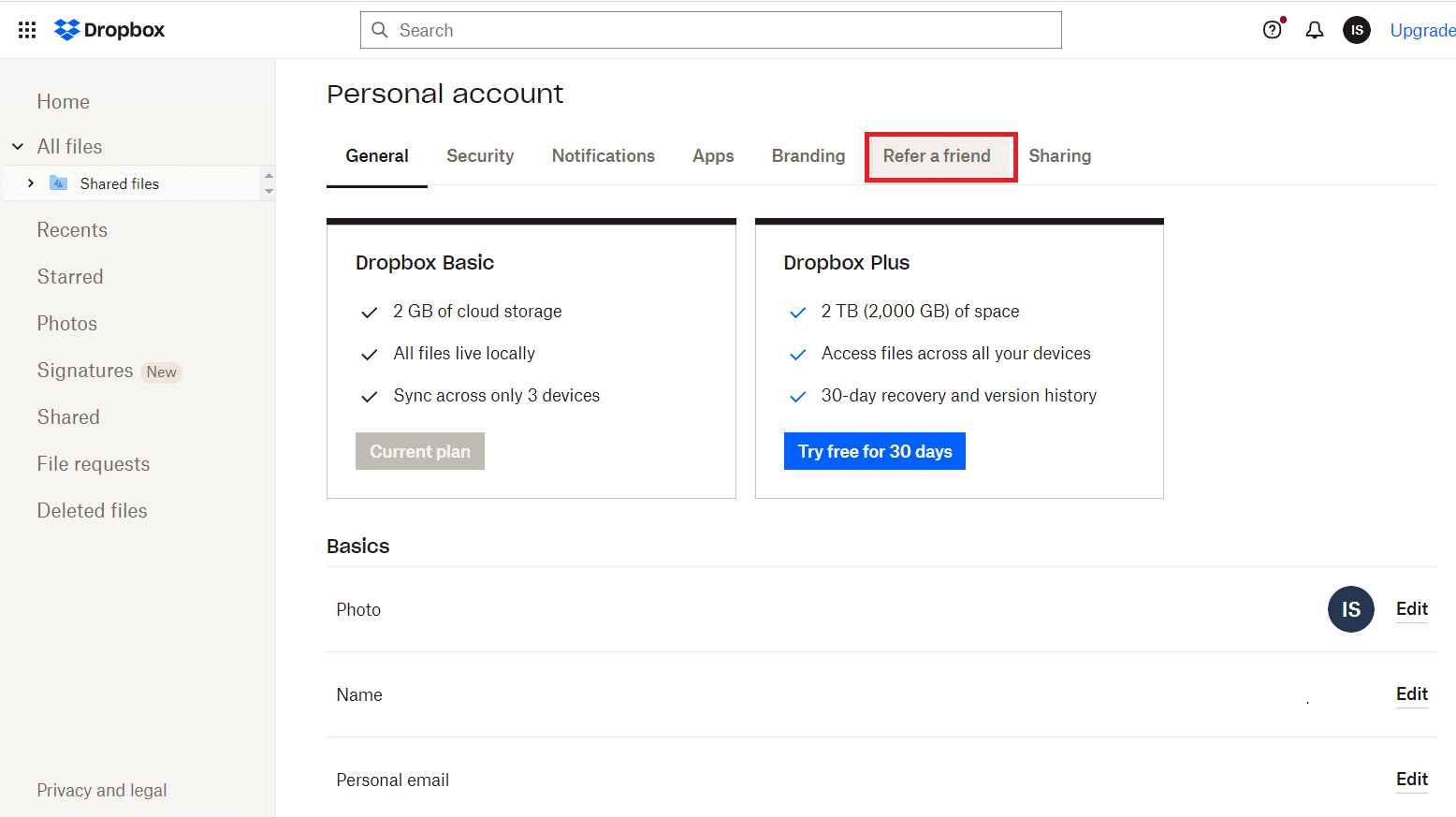
4. Acum, copiați linkul, introduceți ID-ul de e-mail al prietenului dvs. și faceți clic pe Trimite .
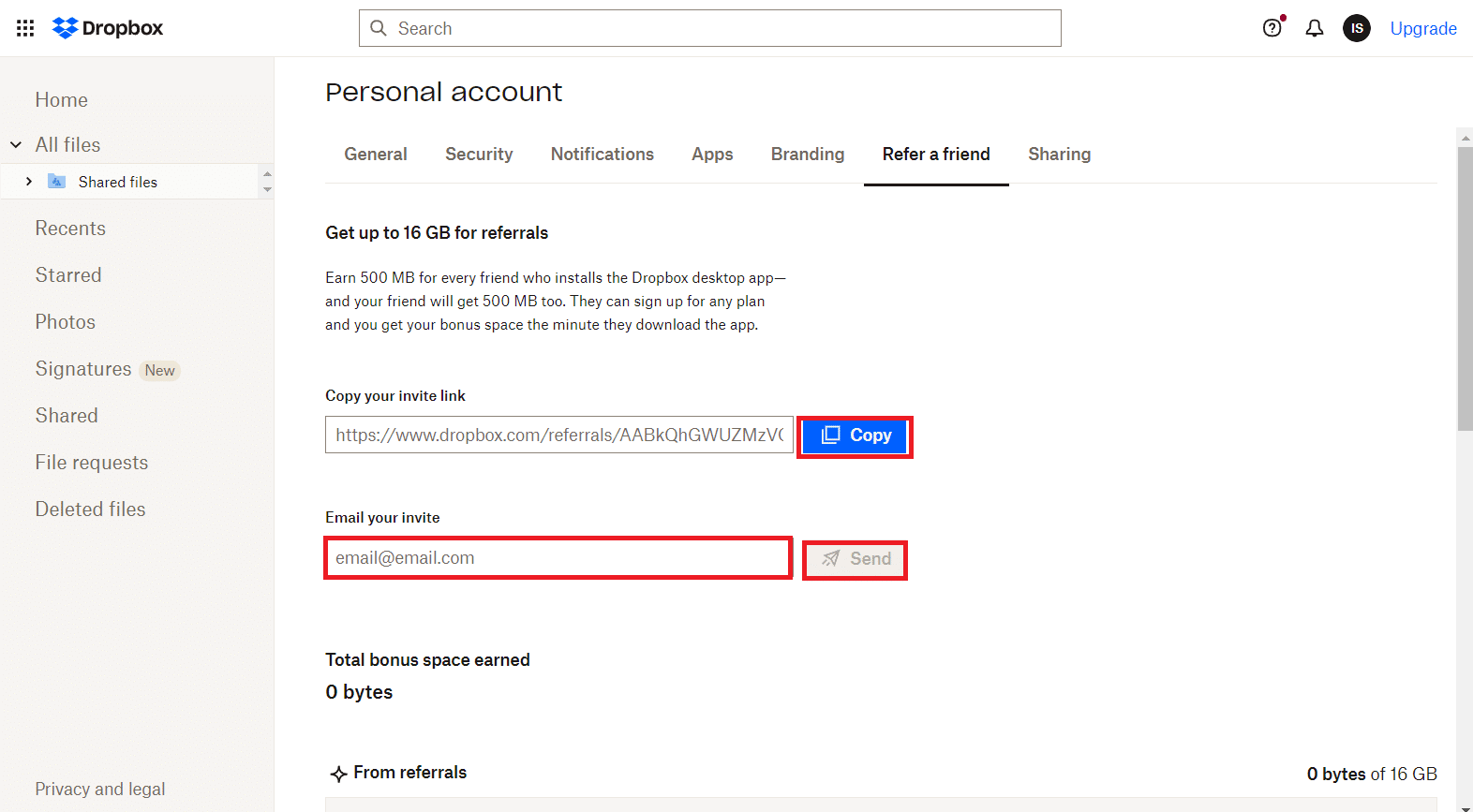
Puteți repeta acest lucru cu ceilalți prieteni și obțineți spațiu suplimentar pe platformă.
Citește și: Cele mai bune 20 de site-uri gratuite de partajare și stocare a fișierelor online
Metoda 7: Faceți upgrade la Dropbox Plus
De asemenea, puteți face upgrade la versiunea Dropbox Plus dacă ați folosit versiunea gratuită până acum. Versiunea gratuită oferă doar 2 GB de spațiu liber. În timp ce planul Plus al Dropbox acceptă 2 TB (2000 GB) de spațiu, care este destul de suficient pentru a satisface nevoile utilizatorilor. În timp ce această versiune plătită vă permite să o utilizați în primele 30 de zile, în cele din urmă trebuie să plătiți 9,99 USD pe lună, care este facturat anual. Pentru a actualiza la Dropbox Plus, urmați pașii de mai jos:
1. Pe pagina de pornire a Dropbox, faceți clic pe opțiunea Upgrade din colțul din dreapta sus.
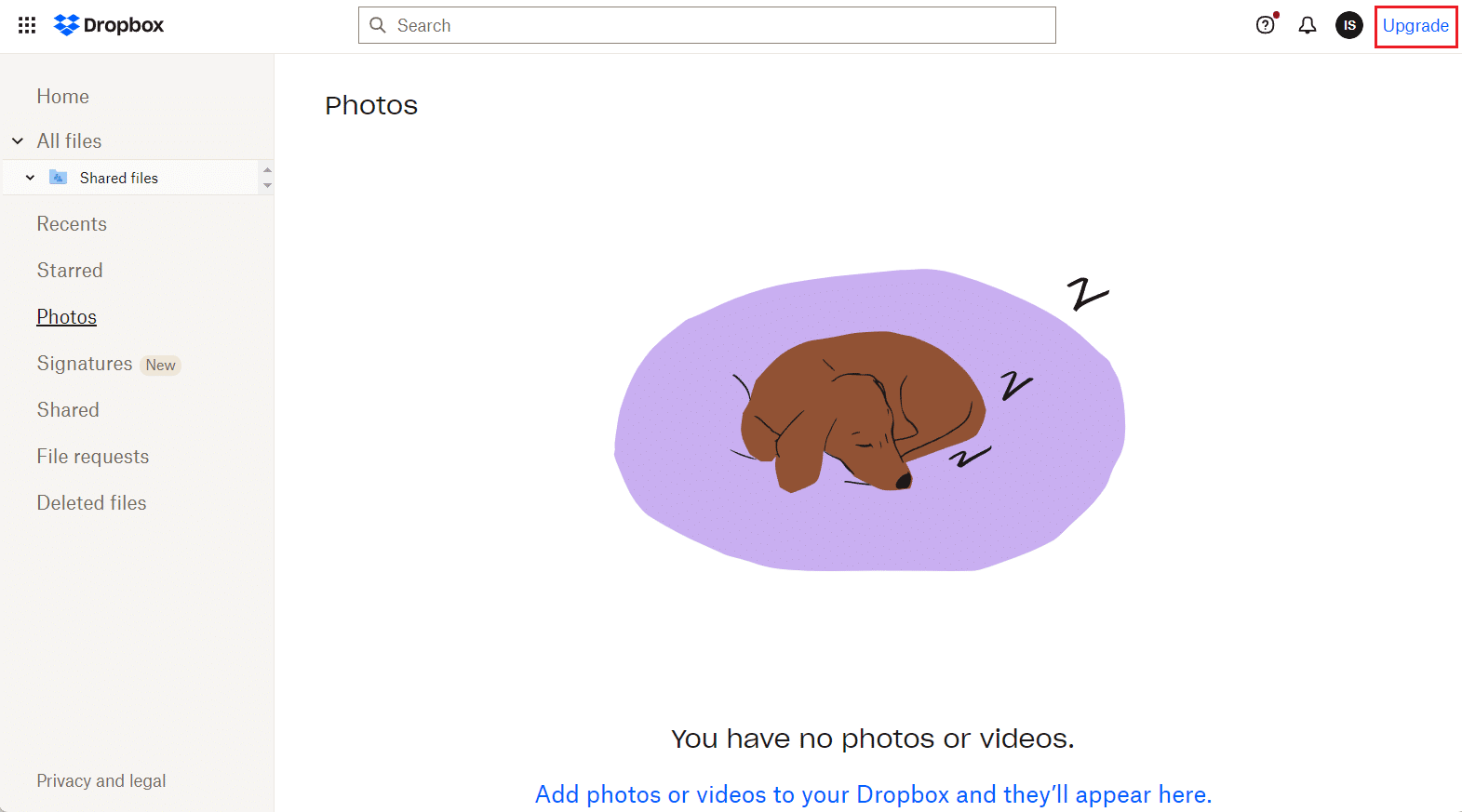
2. Acum, faceți clic pe Cumpărați acum sub planul Plus.
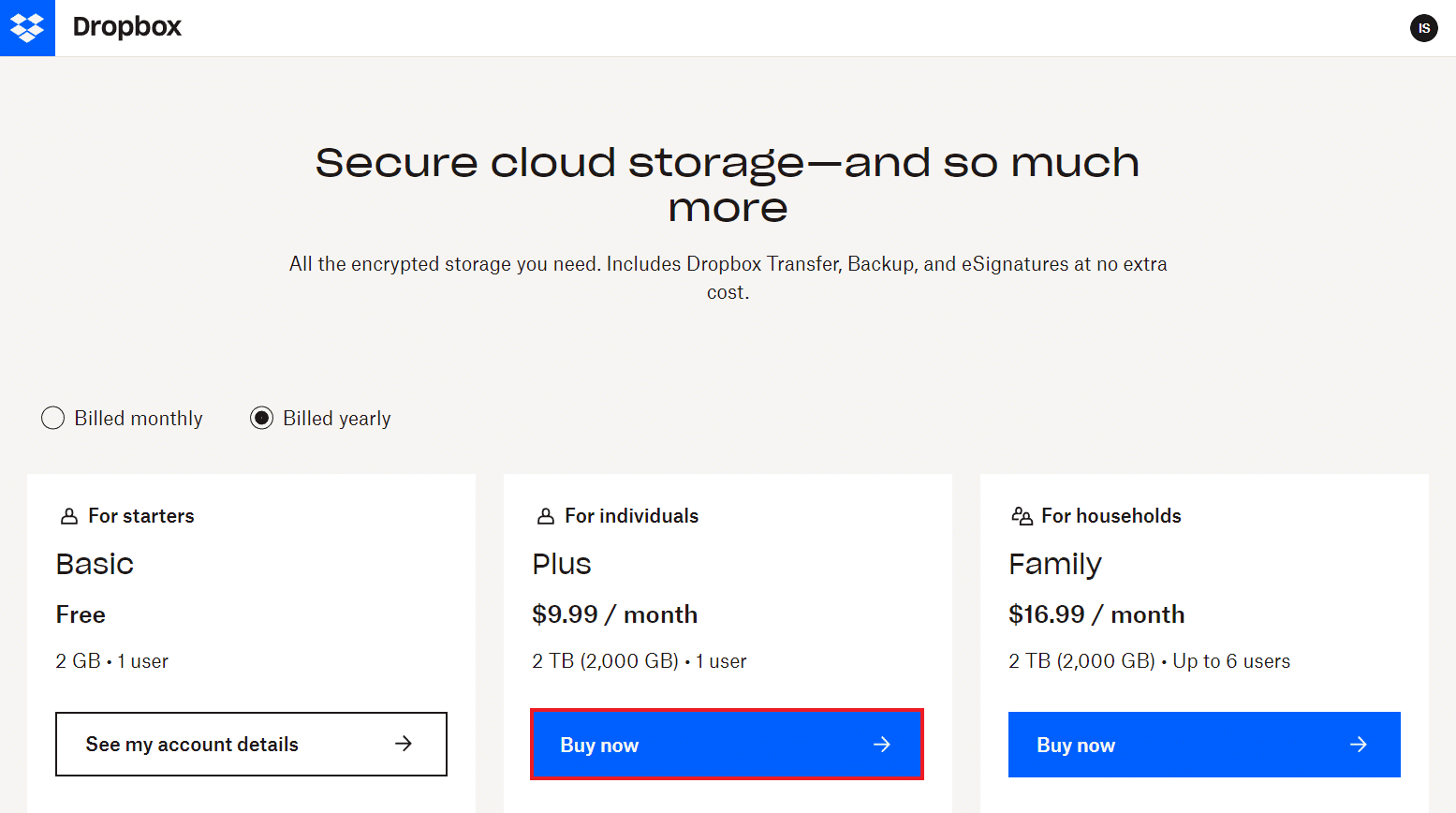
În plus, completați detaliile de plată și plătiți pentru planul Plus anual pentru a vă bucura de beneficiile spațiului suplimentar.
Metoda 8: Spuneți lui Dropbox despre serviciul cloud
Aceasta este, de asemenea, o modalitate obișnuită de a obține mai mult spațiu pe Dropbox și de a rezolva dacă Dropbox nu are suficient spațiu pentru a accesa eroarea folderului. Aceasta implică să spuneți lui Dropbox de ce vă place serviciul. Această metodă vă va oferi un spațiu suplimentar de 125 MB în contul Dropbox.
1. Mai întâi, navigați la pagina Obține mai mult spațiu pe desktop .
2. Acum, derulați în jos și faceți clic pe Spuneți-ne de ce vă place Dropbox .
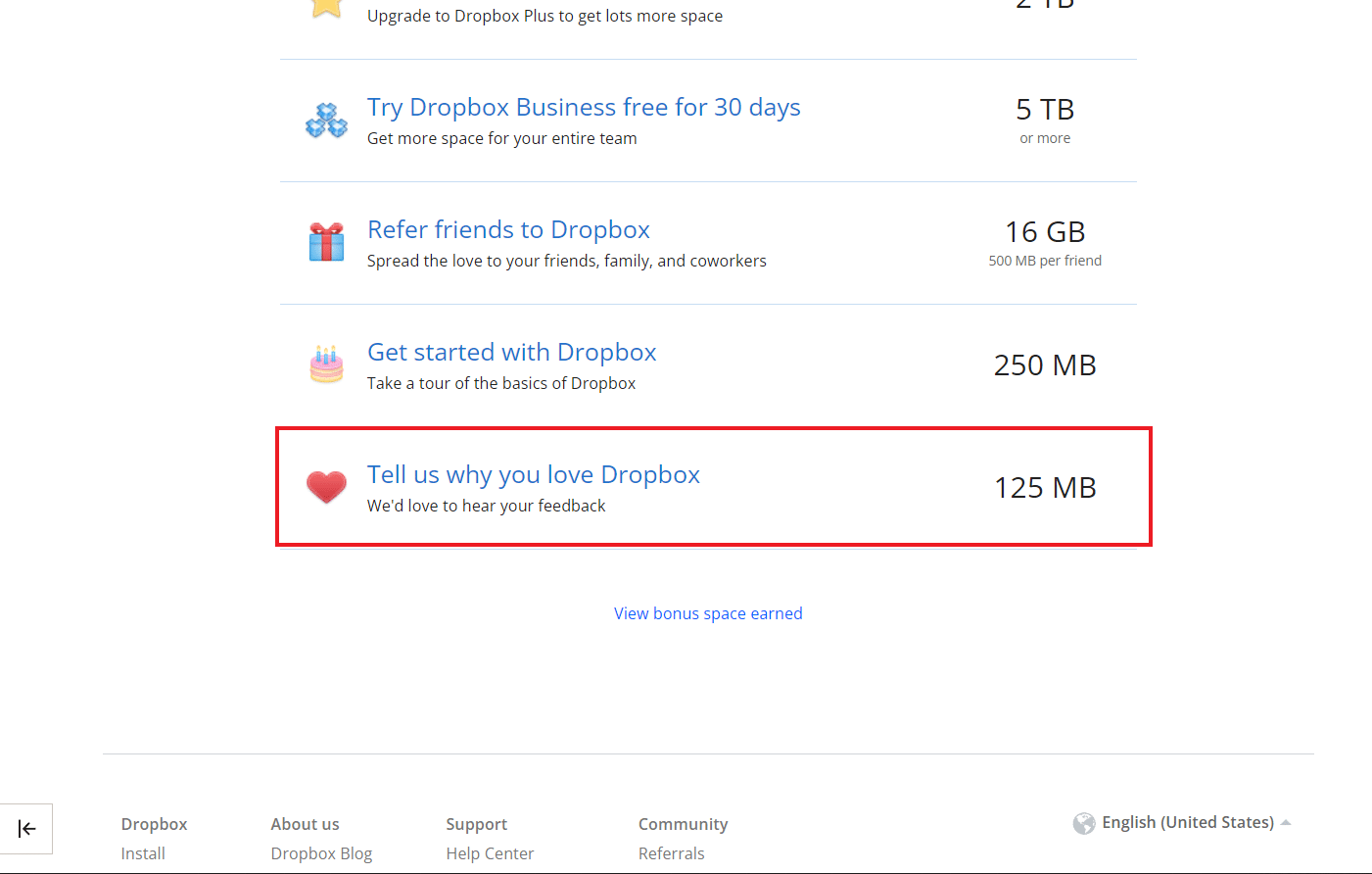
3. Completați motivul în casetă și faceți clic pe Trimiteți la Dropbox .
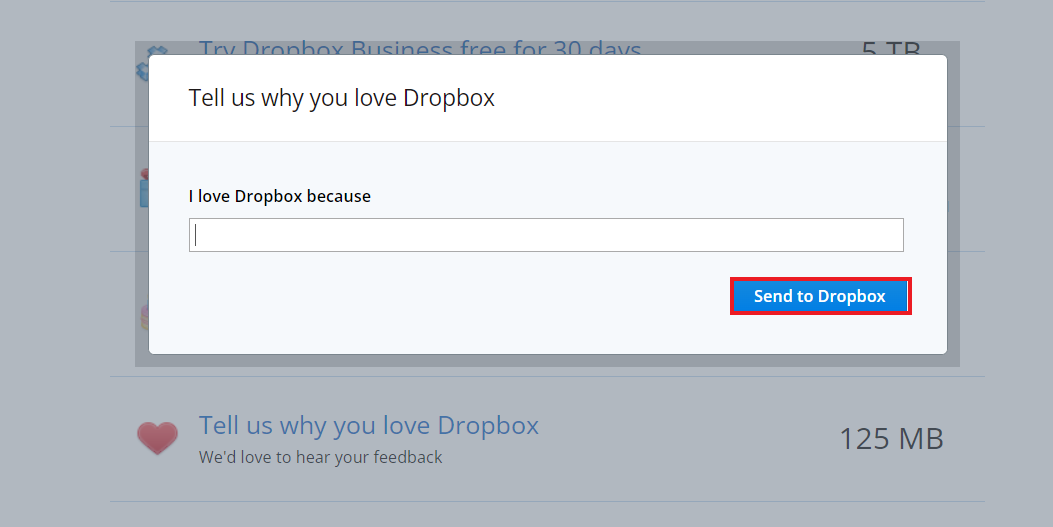
Citește și: Cum mă elimin dintr-un grup Dropbox
Metoda 9: Contribuiți la Forumul comunității Dropbox
În cele din urmă, puteți opta și pentru a contribui la forumul comunității Dropbox. Acest lucru se poate face ajutând alți membri ai comunității și primind aprecieri sau evidențiați cu răspunsurile dvs. Dacă răspunsul tău merită să fii observat, sunt șanse să fii recompensat cu o insignă Mighty Answer. Obținerea acestei insigne vă va oferi 1 GB de spațiu suplimentar în contul dvs. Dropbox.
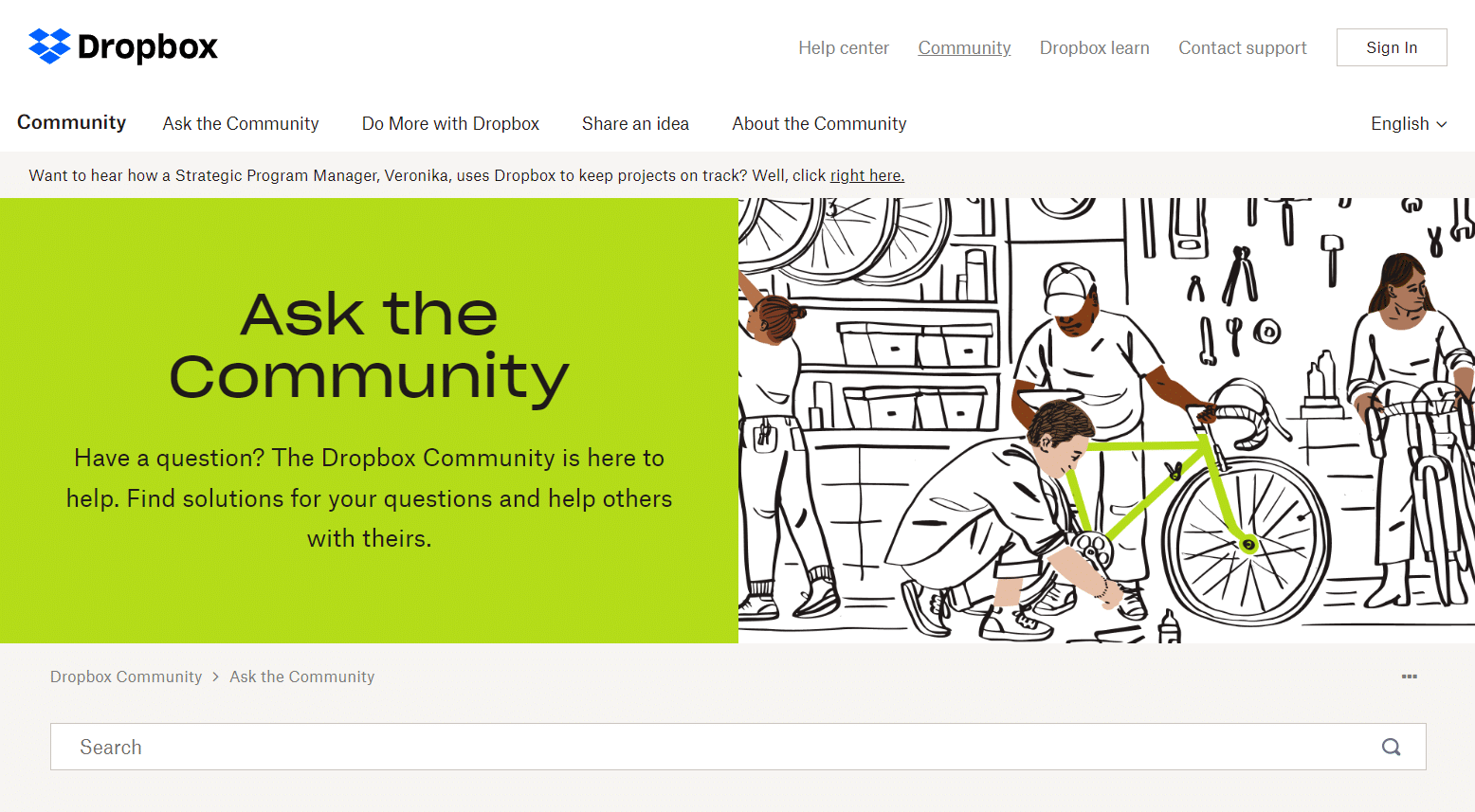
Întrebări frecvente (FAQs)
Î1. Care sunt beneficiile Dropbox?
Ans. Dropbox este un instrument care vă permite să partajați fișiere importante cu alții în câteva secunde. De asemenea, puteți partaja fișiere cu mai mulți utilizatori și puteți stoca informațiile dvs. pe platformă.
Q2. Care sunt dezavantajele Dropbox?
Ans. Unele dezavantaje ale Dropbox includ puțin spațiu disponibil gratuit (2 GB), planuri scumpe plătite și plângeri de securitate.
Q3. Cum funcționează Dropbox?
Ans. Dropbox este un serviciu de stocare în cloud care permite utilizatorilor să stocheze orice fișiere pe un server la distanță. Permite utilizatorilor să-și acceseze fișierele de pe orice dispozitiv.
Î4. De ce nu pot accesa un folder Dropbox partajat?
Ans. Imposibilitatea de a accesa un folder Dropbox partajat apare din cauza spațiului insuficient pentru a accepta invitația de la persoanele cărora le partajați.
Î5. De ce nu pot accesa fișierele din Dropbox?
Ans. Dacă nu puteți accesa fișierele din Dropbox, trebuie să verificați dacă browserul dvs. este incompatibil cu Dropbox.
Recomandat:
- Remediați eroarea Dev 615 în Modern Warfare 2
- Remediați ERR_HTTP2_PROTOCOL_ERROR în Google Chrome
- Cum să ștergi Dropbox Cache
- Cum se rezolvă eroarea Dropbox com 413 în Windows 10
Acest lucru termină ghidul nostru despre Dropbox nu este suficient spațiu pentru a accesa folderul . Sperăm că ați reușit să obțineți spațiu suplimentar pe contul dvs. Dropbox cu ajutorul metodelor menționate mai sus. Dacă aveți alte sugestii sau întrebări, vă rugăm să nu ezitați să le lăsați mai jos.
